7 geriausi būdai, kaip atsisiųsti „Instagram“ ritinius mobiliajame telefone
Galbūt klausiate savęs: ar galima atsisiųsti „Instagram Reels“? Atsakymas yra taip ir ne. Nors „Instagram“ nepateikia oficialaus būdo atsisiųsti „Instagram Reels“ vaizdo įrašus, yra keletas sprendimų. Apžvelgėme 7 būdus, kaip atsisiųsti ritinius iš „Instagram“ be vandens ženklų ar garso problemų, ir šie metodai veikia tiek „Android“, tiek „iPhone“ įrenginiuose. Tačiau reikia pažymėti, kad naudojant šiuos metodus negalima atsisiųsti kitų žmonių „Instagram“ ritinių.
Kaip atsisiųsti ritinius iš instagram
Aptartos visos „Instagram“ ritinių išsaugojimo parinktys, nesvarbu, ar norite jas išsaugoti savo galerijoje, kad galėtumėte naudoti neprisijungus, ar tiesiog laikyti „Instagram“.
1. Atsisiųskite būgnų su istorijomis
Tai labai naudingas įsilaužimas, leidžiantis atsisiųsti ritinius iš „Instagram“, nepasitikint jokiomis trečiosios šalies paslaugomis. Tereikia pasidalyti ritiniu su savo istorija ir atsisiųsti istoriją jos nepaskelbus. Nuostabu, ar ne?
Žemiau pateikiami išsamūs žingsniai.
1. „Instagram“ programoje atidarykite failą, kurį norite atsisiųsti.
2. Spustelėkite piktogramą Siųsti / Dalintis ir paspauskite Agurkas Pridėkite ritinį prie savo istorijos .
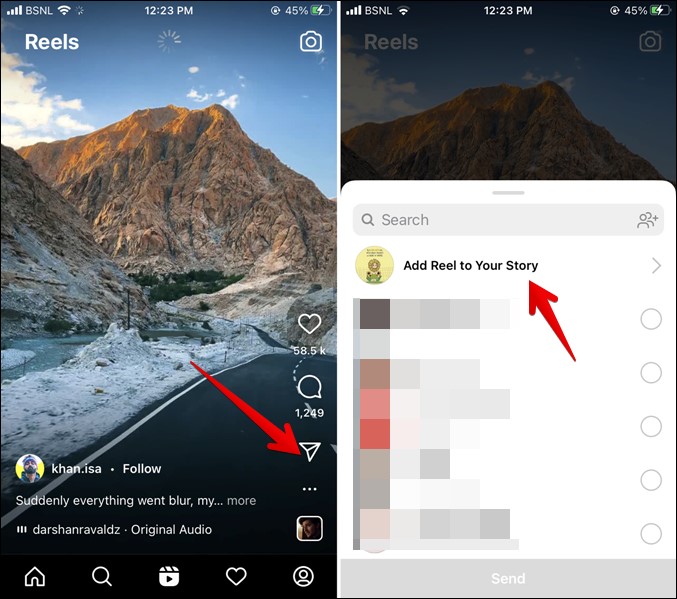
3. Spustelėjus ritinį, pasirodys istorijos peržiūros ekranas. Norėdami gauti geresnių rezultatų, galite pirštais šiek tiek padidinti vaizdo įrašą, kol jis užpildys visą ekraną. Jei neatliksite šio veiksmo, nematysite viso dydžio ritinio ir bus rodomas ritinys bei vaizdo įrašą atsiuntusio naudotojo vardas. Priartinę vaizdo įrašą, galite bakstelėti atsisiuntimo piktogramą viršuje, kad išsaugotumėte ritinį savo įrenginyje.

Tai užbaigia procesą, nes atsisiųsta juosta kartu su garsu bus išsaugota „Camera Roll“, skirta „iOS“, arba „Gallery“, skirta „Android“.
2. Atsisiųskite „Instagram“ ritinius su garsu
Jei norite atsisiųsti dar nepaskelbtus būgnus su garsu į savo telefoną, paskelbtiems ritiniams galite naudoti aukščiau pateiktą metodą. Tačiau jei norite išsaugoti „Instagram“ ritinius su muzika galerijoje jos neskelbdami, tuomet turite pasitelkti „Istorijų“ ir artimų draugų sąrašo pagalbą. Galite nusiųsti ritę artimam draugui tiesiogine žinute, tada prisijungti prie draugo paskyros ir atsisiųsti ritę. Tokiu būdu ritė bus išsaugota galerijoje su prie jo pridėta muzika.
Štai kaip tai padaryti:
1. Jei norite įkelti savo Instagram ritinį su muzika į galeriją nepaskelbdami, galite sukurti savo artimų draugų sąrašą ir įtraukti į jį patikimą asmenį. Pastebėsite, kad šis metodas leidžia tiems draugams pasiekti jūsų ritę. Jei jau turite savo artimų draugų sąrašą, esami sąrašo nariai galės matyti ritinį. Taigi, jei sutinkate su tuo, galite atlikti šiuos veiksmus:
2. Galite sukurti „Instagram Reel“ vaizdo įrašą, pridėti efektų ir viską, ko norite. Tada spustelėkiteperžiūraarba „Dalintisnorėdami pereiti į bendrinimo ekraną.
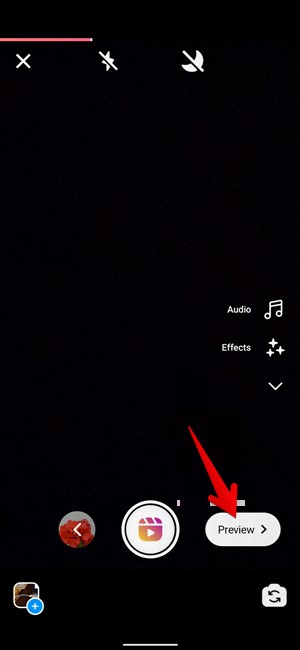
3. Kai pateksite į bendrinimo ekraną, bakstelėkite skirtuką „Bendrinti“.istorijas. Tada paspauskite bendrinimo mygtuką šalia „Arti draugai“. Taip jūsų vaizdo įrašas bus paskelbtas kaip istorija jūsų artimiems draugams.
pastaba: Šis metodas gali būti naudojamas „Android“ ir gali būti neprieinamas „iPhone“. Tačiau jei matote parinktį „istorijas„iPhone“ ekrane Bendrinti, tai reiškia, kad metodą galima naudoti ir toje sistemoje.
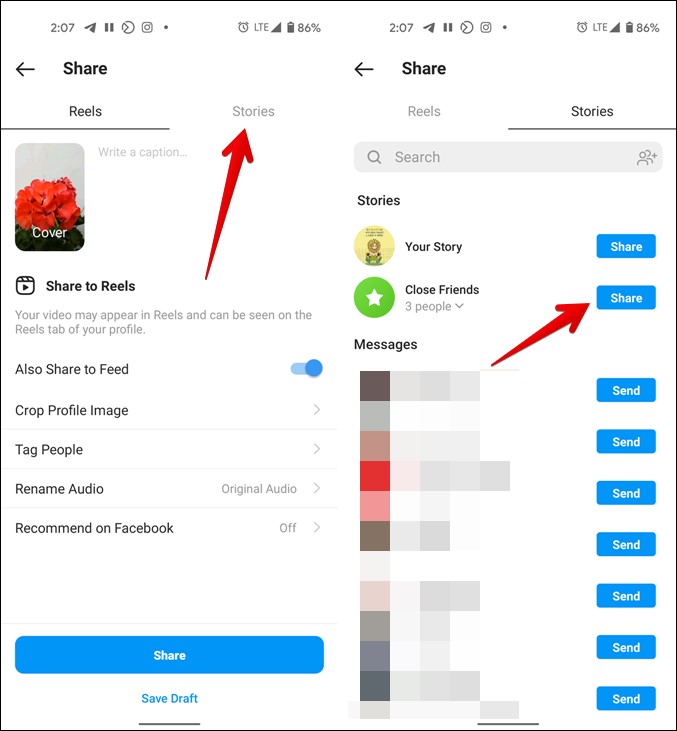
4 . Paskelbę ritinį kaip istoriją, eikite į pagrindinį „Instagram“ ekraną ir bakstelėkite savo istoriją. Paskelbta ritė jums pasirodys kaip istorija. Spustelėkite trijų taškų piktogramą ir pasirinkite „Išsaugokite vaizdo įrašąiš sąrašo. Taip jūsų ritė su muzika bus atsisiųsta į jūsų telefoną. Galiausiai galite ištrinti „Instagram“ istoriją.
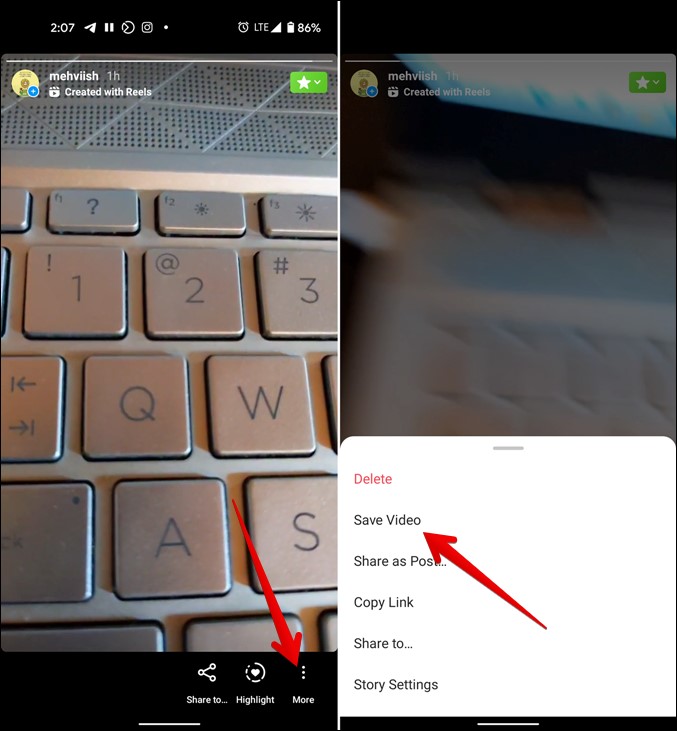
3. Internetinių įrankių naudojimas
Jei pirmiau nurodyti metodai neatitinka jūsų reikalavimų arba jei vaizdo įraše vis dar rodomas ritės logotipas, galite pasinaudoti internetinių įrankių pagalba, kad atsisiųstumėte „Instagram Reels“ nepridėdami vandens ženklo. Viskas, ką jums reikia padaryti, tai nukopijuoti ir įklijuoti ritės nuorodą į internetinį įrankį, tada spustelėkite atsisiuntimo mygtuką. Tokiu būdu įrankis automatiškai atsisiųs aukštos kokybės vaizdo įrašą su garsu į jūsų telefoną ar kompiuterį.
Štai keletas „Instagram Reel“ vaizdo įrašų atsisiuntimo svetainių:
Štai žingsniai, kaip naudoti vieną iš jų:
1. Atidarykite „Instagram“ ritę, kurią norite atsisiųsti. Spustelėkite trijų taškų piktograma ir pasirinkti Nukopijuokite nuorodą.
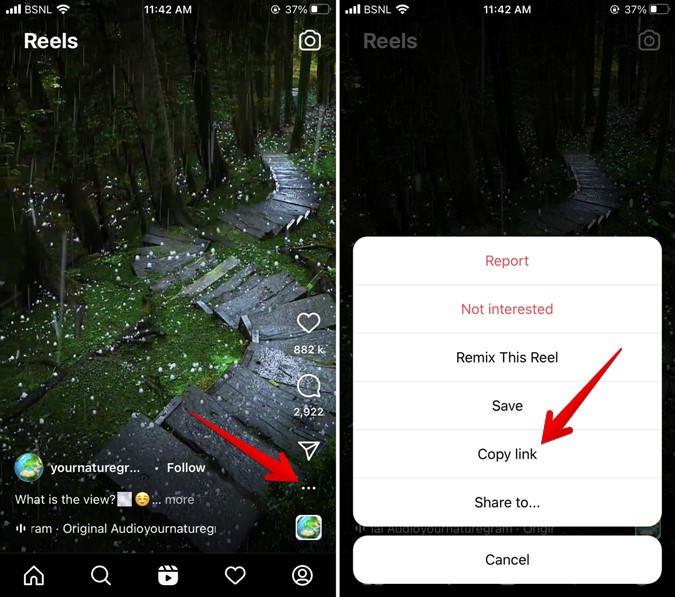
2. Norėdami atsisiųsti „Instagram Reels“ į „Android“ telefoną arba „iPhone“, atidarykite „Instagram Reels“ svetainę instafinsta.com ar bet kuri kita svetainė jūsų naršyklėje. Jei nesate tiesiogiai nukreipti į Ritės skirtuką, galite pereiti prie jo pasirinkę jį svetainėje.
3. Atidarę instafinsta.com ar bet kurią kitą svetainę, įklijuokite pirmuoju žingsniu nukopijuotą ritinio nuorodą į pateiktą svetainės laukelį ir paspauskite mygtuką „Atsisiųsti“.
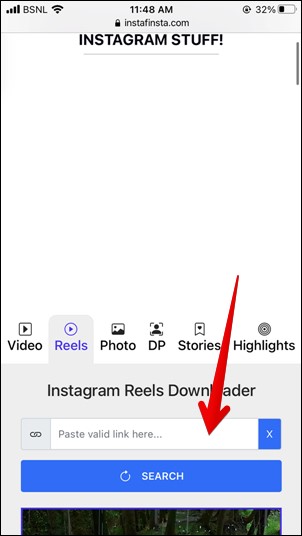
4. Įklijavę ritinio nuorodą į svetainėje pateiktą laukelį, palaukite, kol vaizdo įrašas bus apdorotas. Kai tai padarysite, po langeliu, kuriame įklijuota nuoroda, bus rodoma vaizdo įrašo peržiūra. Galite slinkti puslapiu žemyn ir spustelėti atsisiuntimo mygtuką. Pasirodys patvirtinimo iššokantis langas. Suteikite leidimą atsisiųsti vaizdo įrašą.
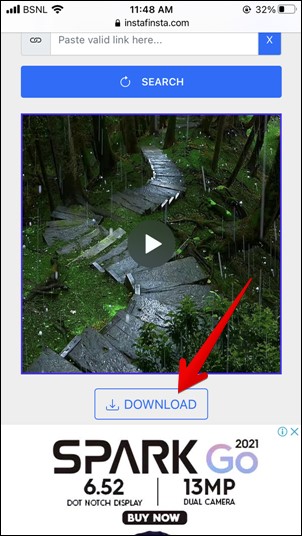
Jei vaizdo įrašas pradedamas leisti, o ne atsisiųsti į telefoną, galite bakstelėti ir palaikyti vaizdo įrašą. Pamatysite papildomas parinktis, įskaitant mygtukąVideo parsisiuntėjas. Spustelėkite jį, kad atsisiųstumėte vaizdo įrašą. Jei šis metodas taip pat neveikia, galite paspausti ir palaikyti atsisiuntimo mygtuką 4 veiksme ir pasirinkti „Atsisiųskite susietą failąIš meniu.
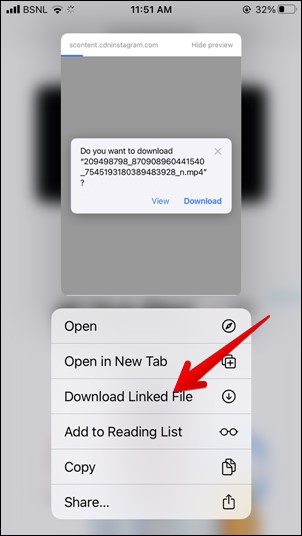
Į telefoną atsisiuntę būgnus su garsu, juos rasite aplanke Atsisiuntimai. „Android“ galite pasiekti šį aplanką naudodami programą „Galerija“ ir „File Explorer“. Naudodami iPhone turėsite atidaryti programą Failai ir eiti į aplanką Atsisiuntimai.
4. Reel Downloader programų naudojimas
Vienas iš galimų pirmiau nurodyto metodo trūkumų yra tas, kad kartais gali reikėti įvesti captcha, o tai gali erzinti. Jei nenorite to daryti arba nenorite atidaryti svetainės kiekvieną kartą, kai norite atsisiųsti „Instagram Reels“, galite įdiegti „Instagram Reels“ vaizdo įrašų atsisiuntimo programas, kad to išvengtumėte.
Naudokite „Reel Downloader“ programas „iPhone“.
1 . diegti InstantSave Iš „App Store“ savo „iPhone“. Taip pat galite naudoti „InstDown“, skirta „Instagram“ ritėms .
2 . Norėdami atsisiųsti „Instagram Reel“, atidarykite programą ir pasirinkite vaizdo įrašą, kurį norite atsisiųsti iš „Instagram Reels“. Tada spustelėkite trijų taškų piktogramą viršutiniame dešiniajame ekrano kampe ir pasirinkite Kopijuoti nuorodą, kad nukopijuotumėte vaizdo įrašo nuorodą.
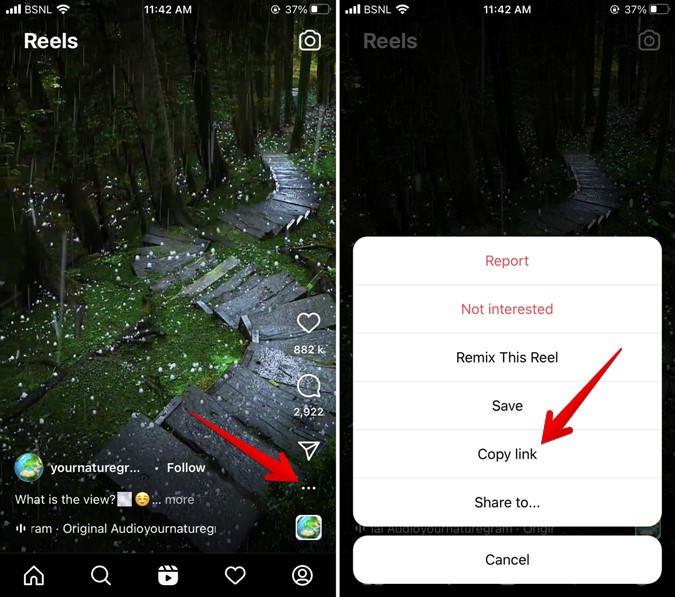
3. Nukopijavę nuorodą, atidarykite InstantSave programėlę ir ritė bus atkurta automatiškai. Palaukite, kol programa apdoros vaizdo įrašą. Pabaigoje spustelėkite jums prieinamą parinktį „Atsisiųsti“ arba „Išsaugoti“.
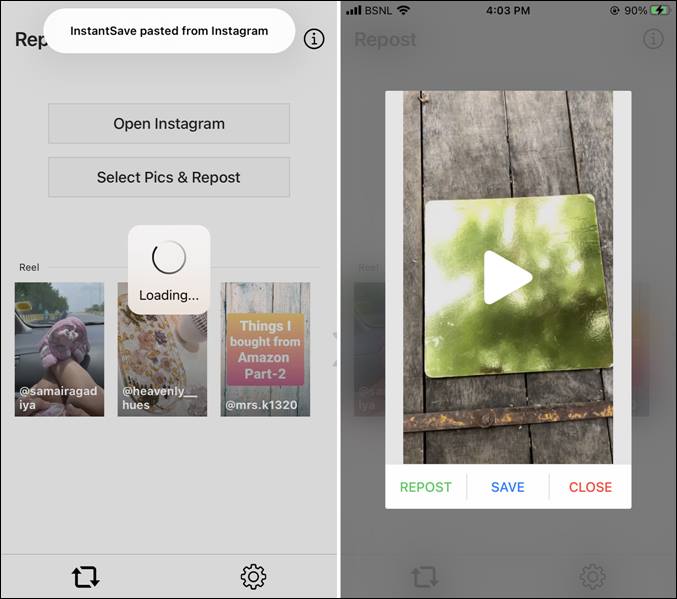
Naudokite „Reel Downloader“ programas „Android“.
1. Įdiekite programą Reels Video Downloader, skirta Instagram – Reels Saver Android telefone. Kita programa, kurią galite naudoti, yra Vaizdo įrašų įkėlėjas „Instagram“ . Atidarykite jį vieną kartą, kad suteiktumėte leidimą.
2. Norėdami atsisiųsti „Instagram Reel“, nukopijuokite vaizdo įrašo nuorodą ir atidarykite vieną iš aukščiau paminėtų programų. Programėlė automatiškai atsisiųs vaizdo įrašą į jūsų telefoną. Jei ne, spustelėkite programoje esantį mygtuką „Atsisiųsti“. Arba galite spustelėti mygtuką Bendrinti nuorodą, esantį „Instagram Reel“ ekrane, ir pasirinkti „Reel Downloader“ programą, kad atsisiųstumėte vaizdo įrašą.
5. Atsisiųskite „Instagram“ ritinius su garsu
Yra du būdai, kaip atsisiųsti „Instagram Reel“ garsą be vaizdo įrašo.
3 būdas: gaukite vaizdo įrašo nuorodą, kaip parodyta aukščiau pateiktuose metoduose, tada atidarykite offmpXNUMX.com savo telefone arba kompiuteryje. Įklijuokite nuorodą į svetainėje pateiktą laukelį ir paspauskite atsisiuntimo mygtuką. Nors programa veikia gerai, skelbimai gali jus erzinti. Tačiau kažkas nieko nepranoksta. Spustelėję atsisiuntimo mygtuką, galite pamatyti iššokantįjį skelbimą, kuriame prašoma perjungti VPN arba rodomas kitas skelbimas. Spustelėkite „Atšaukti“.
3 būdas: Atsisiųskite nemokamą programą „Video to MP3 Converter“ iš „App Store“, tada atlikite programoje nurodytus veiksmus, norėdami konvertuoti vaizdo įrašą į MPXNUMX failą. Dabar galite atsisiųsti gautą garso failą iš programos.
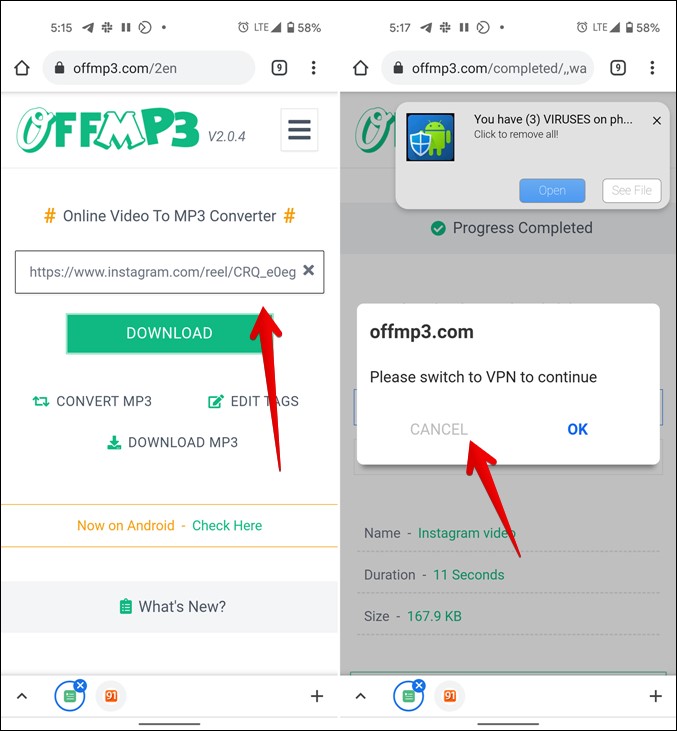
Norėdami atsisiųsti garso įrašą iš „Instagram Reel“, spustelėkite „Parsisiųsti MP3puslapyje. Jei skelbimas vėl pasirodo, grįžkite į ankstesnį puslapį ir spustelėkite „Parsisiųsti MP3" dar kartą. Galų gale pasirodys atsisiuntimo patvirtinimo iššokantis langas, įsitikinkite, kad atsisiuntimas leidžiamas.
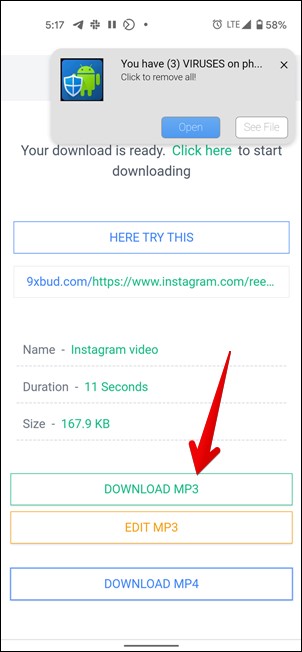
Arba atsisiųskite Reel naudodami vieną iš aukščiau pateiktų būdų į savo telefono galeriją. tada naudokite „InShot Video to MP3 Converter“ programa „Android“. ir medijos keitiklis „iPhone“, kad ištrauktumėte garsą iš „Reel“ vaizdo įrašo.
6. Išsaugokite Instagram profilį
Jei nenorite atsisiųsti „Instagram Reels“ į savo telefoną, bet norite juos išsaugoti, kad galėtumėte naudoti ateityje, galite naudoti originalią funkciją, kad galėtumėte ją pažymėti.
Atidarykite „Instagram Reel“ ir spustelėkite piktogramą Trys taškai . Raskite sutaupyti iš sąrašo.
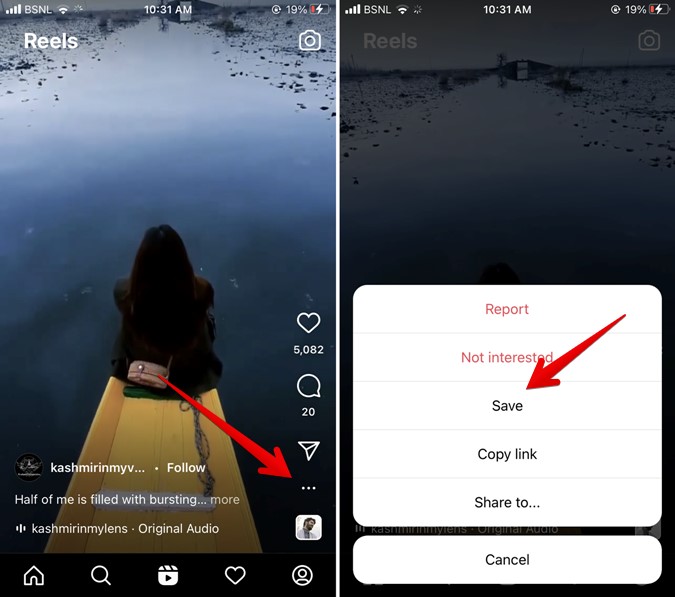
Norėdami rasti išsaugotus „Instagram“ ritinius, eikite į profilio ekraną ir bakstelėkite trijų horizontalių meniu piktogramą, tada pasirinkite „Išsaugota“.
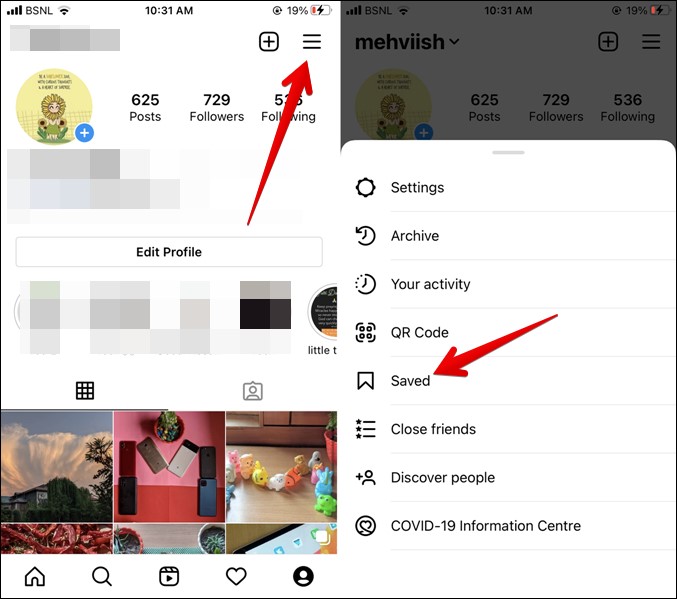
Įeinant į puslapįIšsaugota", Spustelėkite "visikad būtų rodomi visi išsaugoti įrašai, o išsaugoti ritiniai bus rodomi kartu su kitais jūsų įrašais.
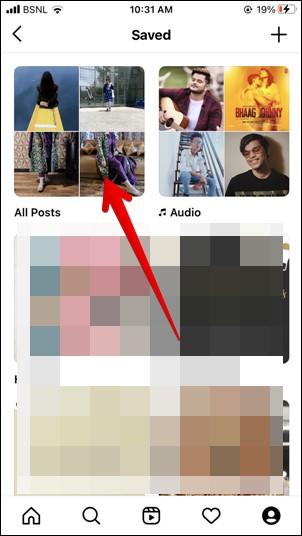
7. Remix ritės
Funkciją „Reel’s Remix“ galite naudoti, jei norite atsisiųsti tik „Reel“, kad sukurtumėte panašų ritinį. Ši funkcija panaši į „TikTok“ „Dueto“ funkciją, kurioje galite sukurti savo kieno nors kito „Reel“ versiją. Tačiau originalus vaizdo įrašas bus paleistas kartu su jūsų vaizdo įrašu.
Jei norite naudotiRemixatidarykite ritinį, kurį norite remiksuoti, ir bakstelėkite trigubo meniu piktogramą, tada pasirinkiteRemiksuokite šią ritę. Tačiau gali ir nerasti pasirinkimo.RemixPrieinama visuose būgnuose, nes kūrėjai gali išjungti savo būgnų remiksavimo funkciją.
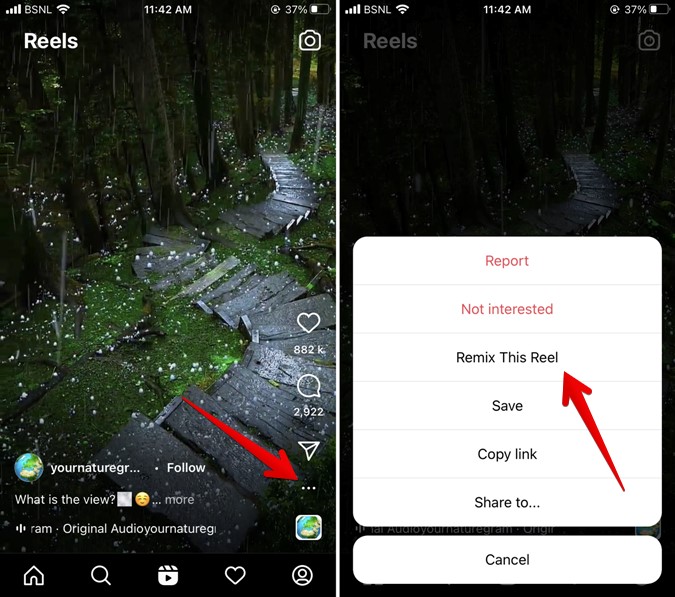
Linksminkis su Instagram Reels
Jei nė vienas iš aukščiau pateiktų „Instagram Reels“ vaizdo įrašų atsisiuntimo būdų jums netinka, galite naudoti keletą alternatyvų. Taip pat galite naudoti ekrano įrašymo funkciją, esančią „Android“ ir „iPhone“, norėdami įrašyti ir išsaugoti „Instagram“ ritinius. Jei jūsų telefonas nepalaiko ekrano įrašymo, galite naudoti geriausias „Android“ skirtas ekrano įrašymo programas.
Galų gale, jei esate naujokas Instagram, galite sužinoti, kaip sukurti ritinius atlikdami paprastus ir paprastus veiksmus, taip pat galite naudoti Reels redagavimo programas, kad sukurtumėte nuostabius ir įtraukiančius vaizdo įrašus.









